excel怎么设置默认背景颜色
更新时间:2023-11-29 09:45:16作者:yang
excel怎么设置默认背景颜色,在Excel中,设置默认背景颜色是一项非常有用的功能,通过设置默认底色,我们可以在创建新工作表时自动应用所需的背景颜色,从而提高工作效率。Excel提供了简单易用的设置选项,让我们可以根据自己的需求轻松地设置默认背景颜色。无论是为了美观还是为了区分不同的数据类型,设置默认底色都能为我们的工作带来更多的便利。接下来让我们一起来了解一下Excel如何设置默认背景颜色的方法吧。
操作方法:
1.点击全部
打开excel,点击左上角的全部按钮。
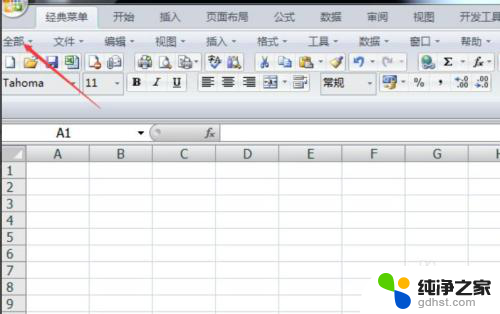
2.点击工具
点击工具,在工具的下拉列表中选择excel选项。
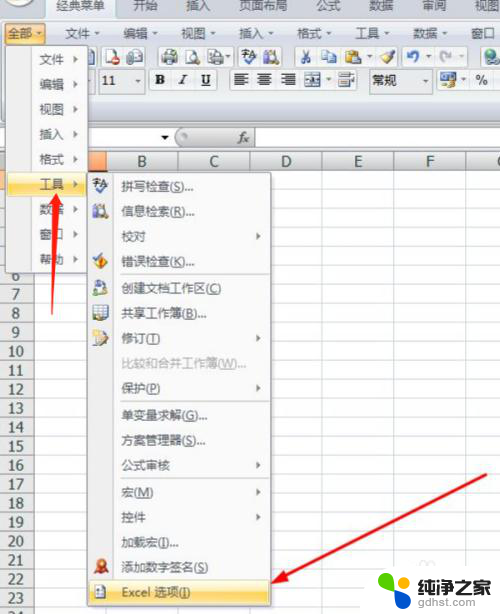
3.修改颜色
在配色方案里更改,选择蓝色。点击确定。
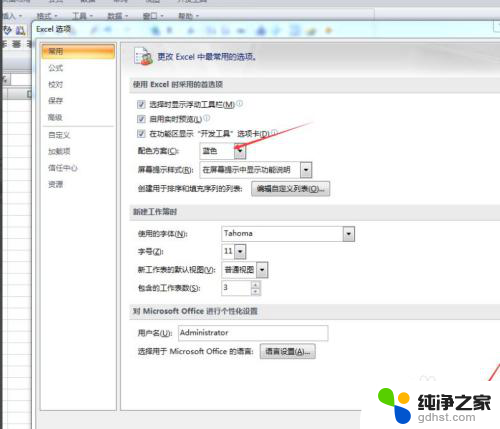
4.修改成功
回到主页面就能够看到底色已被修改成功。
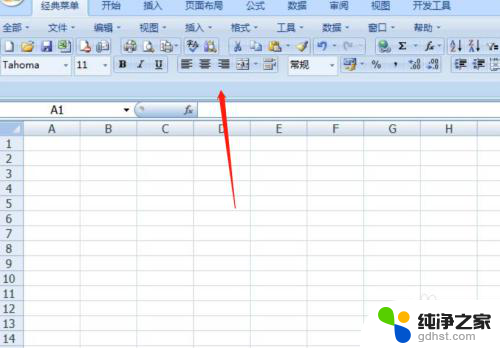
以上就是关于如何设置Excel默认背景颜色的全部内容,如果您遇到相同问题,可以参考本文中介绍的步骤进行修复,希望这对大家有所帮助。
- 上一篇: 桌面上我的电脑没了
- 下一篇: 电脑上软键盘怎么调出来
excel怎么设置默认背景颜色相关教程
-
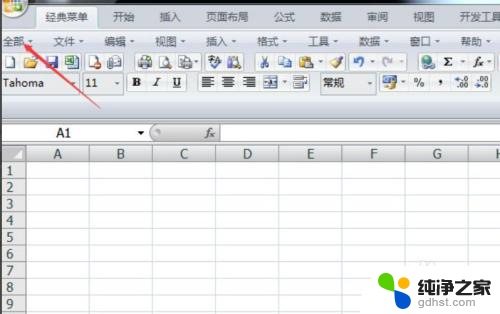 excel表背景颜色怎么调
excel表背景颜色怎么调2024-04-15
-
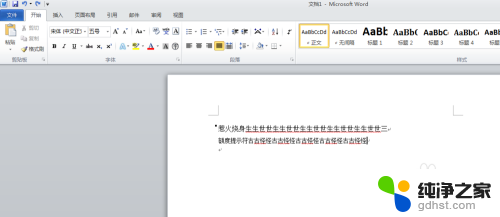 word字体背景颜色怎么设置
word字体背景颜色怎么设置2024-06-27
-
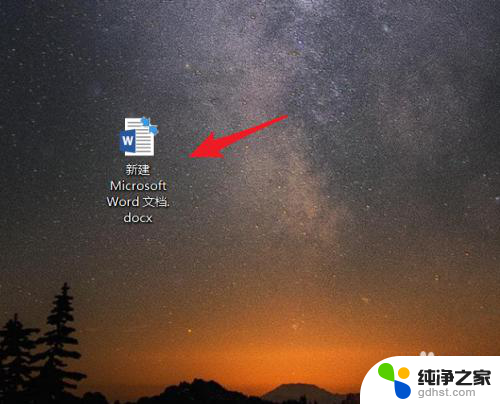 电脑word背景颜色怎么改
电脑word背景颜色怎么改2023-12-08
-
 wps背景颜色怎么不要
wps背景颜色怎么不要2024-01-13
电脑教程推荐